10 świetnych skórek Rainmeter dla Windows 10
Rainmeter to jedno z najpopularniejszych narzędzi do dostosowywania systemu Windows. Istnieje od wieków i wciąż jest tak popularny, jak zawsze. Skórki Rainmeter są tak niesamowite, że mogą przekształcić Twój pulpit w coś zupełnie innego. Ludzie, którzy są szczególnie entuzjastycznie nastawieni do modowania systemu Windows, często używają wielu skórek, aby stworzyć idealny pulpit lub całkowicie zmienić motyw systemu Windows. Jeśli chcesz dodać trochę dodatkowych informacji do pulpitu systemu Windows 10 lub szukasz skórek, które pasują do nowoczesnego interfejsu użytkownika, te skórki Rainmeter dla systemu Windows 10 są warte sprawdzenia.
Większość, jeśli nie wszystkie skórki z tej listy, działają świetnie samodzielnie. Zostały wybrane, ponieważ dobrze wyglądają w systemie Windows 10. Estetyka otrzymała wysoki priorytet, ale same skórki są funkcjonalne. Możesz ich używać samodzielnie lub mieszać i łączyć. Niektóre z tych skórek nie były od jakiegoś czasu aktualizowane.
Zrzut ekranu nie pokazuje wszystkich składników skórki. Zawarliśmy wystarczająco dużo, aby dać ogólne pojęcie o tym, jak wyglądają przedmioty. ten
przezroczysty pasek zadań nie jest skórką Rainmeter, to aplikacja.1. Widżety Win10
Widżety Win10 to jedyna skórka Rainmeter na naszej liście, która została stworzona specjalnie dla systemu Windows 10. Windows 10 nie ma żadnych widżetów, więc ta skórka, za pośrednictwem Rainmeter, wygląda na wypełnienie luki. Ta skórka doskonale naśladuje interfejs użytkownika systemu Windows 10; widżety wyglądają świetnie, niezależnie od tego, czy masz jasne, czy ciemne tło, a jest to również jedna z niewielu skórek na tej liście, która ma różne rozmiary widżetów. Możesz używać go samodzielnie lub mieszać z innymi, fajniejszymi skórkami.

2. Obsydian
Obsydian to prosta i prosta skórka, która zawiera podstawowe widżety czasu, daty, procesora, sieci, dysku i pogody. Jeśli chcesz mieć zwykłą skórkę, która wygląda dobrze w systemie Windows 10, ale nie kopiuje dokładnego interfejsu użytkownika, tak jak robią to Widgety Win10, to jest to. Nie ma tylu opcji dostosowywania, co Widgety Win10 i najprawdopodobniej użyjesz go z innymi skórkami, jeśli chcesz zmodyfikować swój pulpit. Widżety są obramowane, dzięki czemu będą dobrze wyglądać zarówno na ciemnym, jak i jasnym tle. Świetnie nadają się również do prezentowania informacji w prostym, bezsensownym interfejsie użytkownika.

3. P I L E U S Suite
P I L E U S Suite wyróżnia się na tle całej reszty ze względu na bardzo oczywisty wygląd grunge. Kiedy myślimy o systemie Windows 10, myślimy o polach w jednolitych kolorach, efektach półprzezroczystych i płaskiej konstrukcji. Ta skórka pokazuje, że nie musisz spłaszczać i pakować wszystkiego, aby wyglądał dobrze w systemie Windows 10. Dodaje świetną estetykę do płaskiego interfejsu użytkownika. Domyślny rozmiar czcionki używany w widżetach jest nieco mały i nie będzie wyglądał dobrze na ciemnym tle, chyba że zmienisz kolor czcionki. Jeśli wiesz, jak edytować skórki Rainmeter, nie będzie to zbyt duży problem.

4. Deszczomierz Galaxy Suite
Deszczomierz Galaxy Suite najlepiej sprawdza się w przypadku ciemniejszego i/lub bardziej ruchliwego tła. Podobnie jak w przypadku innych skórek, możesz go edytować, ale domyślne opcje sprawiają, że jest bardziej odpowiedni dla pulpitu z ciemnym motywem. Widżety są dość duże, więc jeśli nie masz dużego monitora podłączonego do systemu, zajmą sporo miejsca. To powiedziawszy, jeśli lubisz duże, odważne i łatwe do odczytania informacje, ta skórka jest dobrą opcją. Szczególnie podoba mi się ten, ponieważ podaje również temperaturę procesora, której nie robi wiele skórek.

5. Mgła
Mgła to skórka, która nie została zbudowana z myślą o systemie Windows 10, ale wygląda na to, że jest częścią interfejsu użytkownika. Nie stara się zachować zgodności z estetyką Windows 10. Zamiast tego ma swoje własne podejście do płaskiej konstrukcji, jednolitego koloru i odrobiny przezroczystości. Możesz go używać na jasnym tle, jeśli chcesz, ale najlepiej sprawdzi się na ciemnym tle.

6. Przestrzenie miejskie
Przestrzenie miejskie to skórka Rainmeter zawierająca elementy wizualne, które można dodać do ekranu. Mówimy o przegrodach i paskach, które pomagają uporządkować pulpit. Ma ograniczone widżety, więc jeśli nie potrzebujesz minimalnych informacji, jest to skórka, której będziesz używać z innymi skórkami, aby wszystko wyglądało dobrze i było dobrze połączone.

7. Harmattan
Harmattan ma dokładnie jeden widżet, ale zawiera wszystkie potrzebne informacje. Wygląda dobrze w systemie Windows 10, tekst nie jest zbyt mały, więc mrużysz oczy, aby znaleźć czas. Najlepiej sprawdza się na ciemnym tle. Jeśli nie chcesz zawracać sobie głowy konfigurowaniem i dostosowywaniem skórki, jest to dobry wybór.

8. Uproszczony
Uproszczony posiada czarno-biały zestaw widżetów. Dzięki temu skóra jest doskonała do każdego rodzaju obrazu tła. Widżety bawią się efektem przezroczystości i interfejsem użytkownika pudełka. Wszystko jest w pudełku, a tekst i ikony grają trochę przezroczystością. Ma datę, godzinę, pogodę, dysk, system, odtwarzacz multimedialny, Gmail i widżety uTorrent. Tapeta nie jest wliczony w cenę.

9. Podstawowy
Podstawowy to ładna równowaga między czytelnymi widżetami tekstowymi a stylizowanymi ikonami. Jeśli nie chcesz niczego zbyt szalonego na pulpicie, ale chciałbyś czegoś, co nie jest zapakowane w pudełko, jest to dobra skórka do pracy.

10. B + W Deszczomierz
B + W Deszczomierz posiada stylizowane widżety. Daje łatwe do odczytania informacje, ale patrzenie na widżety nie będzie nudne. Możesz mieć sporo zabawy po prostu umieszczając widżety na ekranie i oczywiście jest to doskonała skórka do mieszania z innymi na tej liście.
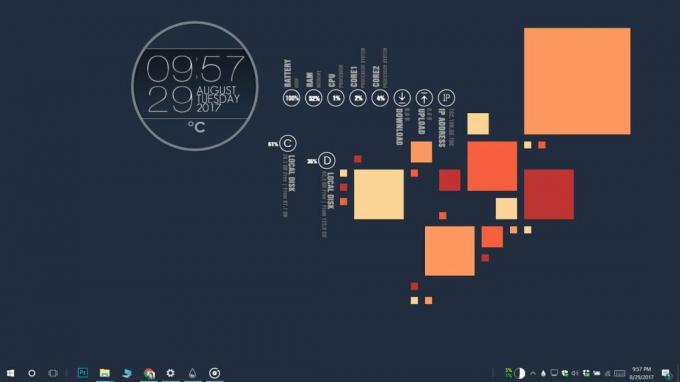
Wyróżnienie
Elegancja 2 to dość popularna skórka Rainmeter, której nie uwzględniliśmy na tej liście. Dzieje się tak głównie dlatego, że skóra nie wygląda dobrze ani na jasnym, ani na ciemnym tle. Możesz go użyć, ale w końcu spędzasz dużo czasu na szukaniu właściwa tapeta iść z tym. Wspominamy o tym, ponieważ ze wszystkich skórek, które przetestowaliśmy i wymieniliśmy tutaj, jest to jedyna, która ma interfejs użytkownika do zmiany koloru zegara. Możesz go użyć, aby dopasować kolor akcentu w systemie Windows 10. Pobierz Elegance 2 tutaj.

Poszukiwanie
Najnowsze Posty
Oblicz całkowity czas list odtwarzania audio i wideo za pomocą PlayTime
Czasami podczas tworzenia list odtwarzania chcemy tworzyć listy odt...
Aktualizacja bibliotekarza przynosi poprawki błędów i możliwość dodawania folderów zbiorczo
Wśród mnóstwa funkcji w Windows 7 jedną rzeczą, która naprawdę mnie...
Szybko przełączaj ustawienia sieciowe za pomocą NetCon Managera
Menedżer NetCon to proste narzędzie, które pozwala użytkownikowi tw...



